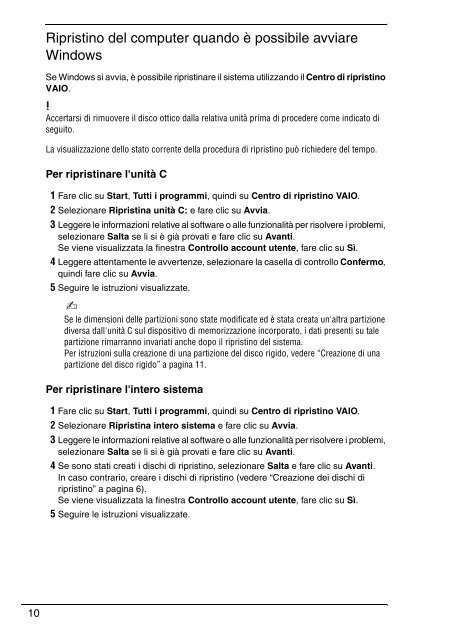Sony VPCY11M1E - VPCY11M1E Guide de dépannage Italien
Sony VPCY11M1E - VPCY11M1E Guide de dépannage Italien
Sony VPCY11M1E - VPCY11M1E Guide de dépannage Italien
Create successful ePaper yourself
Turn your PDF publications into a flip-book with our unique Google optimized e-Paper software.
Ripristino <strong>de</strong>l computer quando è possibile avviare<br />
Windows<br />
Se Windows si avvia, è possibile ripristinare il sistema utilizzando il Centro di ripristino<br />
VAIO.<br />
Accertarsi di rimuovere il disco ottico dalla relativa unità prima di proce<strong>de</strong>re come indicato di<br />
seguito.<br />
La visualizzazione <strong>de</strong>llo stato corrente <strong>de</strong>lla procedura di ripristino può richie<strong>de</strong>re <strong>de</strong>l tempo.<br />
Per ripristinare l'unità C<br />
1 Fare clic su Start, Tutti i programmi, quindi su Centro di ripristino VAIO.<br />
2 Selezionare Ripristina unità C: e fare clic su Avvia.<br />
3 Leggere le informazioni relative al software o alle funzionalità per risolvere i problemi,<br />
selezionare Salta se li si è già provati e fare clic su Avanti.<br />
Se viene visualizzata la finestra Controllo account utente, fare clic su Sì.<br />
4 Leggere attentamente le avvertenze, selezionare la casella di controllo Confermo,<br />
quindi fare clic su Avvia.<br />
5 Seguire le istruzioni visualizzate.<br />
Se le dimensioni <strong>de</strong>lle partizioni sono state modificate ed è stata creata un'altra partizione<br />
diversa dall'unità C sul dispositivo di memorizzazione incorporato, i dati presenti su tale<br />
partizione rimarranno invariati anche dopo il ripristino <strong>de</strong>l sistema.<br />
Per istruzioni sulla creazione di una partizione <strong>de</strong>l disco rigido, ve<strong>de</strong>re “Creazione di una<br />
partizione <strong>de</strong>l disco rigido” a pagina 11.<br />
Per ripristinare l'intero sistema<br />
1 Fare clic su Start, Tutti i programmi, quindi su Centro di ripristino VAIO.<br />
2 Selezionare Ripristina intero sistema e fare clic su Avvia.<br />
3 Leggere le informazioni relative al software o alle funzionalità per risolvere i problemi,<br />
selezionare Salta se li si è già provati e fare clic su Avanti.<br />
4 Se sono stati creati i dischi di ripristino, selezionare Salta e fare clic su Avanti.<br />
In caso contrario, creare i dischi di ripristino (ve<strong>de</strong>re “Creazione <strong>de</strong>i dischi di<br />
ripristino” a pagina 6).<br />
Se viene visualizzata la finestra Controllo account utente, fare clic su Sì.<br />
5 Seguire le istruzioni visualizzate.<br />
10